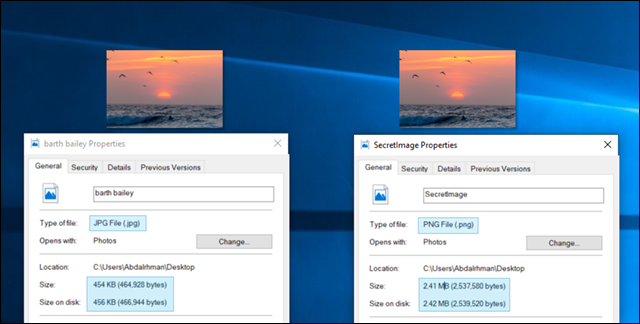إخفاء النصوص ليس أمرًا شائعًا بين مُستخدمي الحاسوب، لكن يجب أن تقوم بذلك فى حالة كنت تريد إرسال معلومات سرية وبيانات حساسة إلى شخص آخر أو فقط الاحتفاظ بها على الكمبيوتر بعيدة عن أعين المتطفلين. وهناك عدد كبير من الأدوات التي يمكنها مساعدتك فى ذلك، إلا أنك لن تكون بحاجة إليها إذا كنت تستعمل نظام ويندوز، حيث أن توجد الكثير من الحيل المتضمنّة تقوم بإخفاء الملفات بشكل ذكي جدًا وسحري. فقد تناولنا من قبل كيفية إخفاء نص داخل نص آخر فارغ وأيضًا خدعة مميزة لتحويل مسار المجلدات مع الاحتفاظ بالملفات المحفوظة بداخلها. أما اليوم، فلدينا طريقة أكثر غرابة وذكاء، حيث يمكنك إخفاء أي نص داخل صورة تظهر للآخرين عادية. سوف نستعرض فيما يلي برنامج Secret Messager الذي يؤدي هذه الوظيفة بسهولة.

إن Secret Messager هو برنامج تشفير مجاني لنظام تشغيل ويندوز يتيح لك تشفير أي رسائل ونصوص وجعل محتوياتها سرية بشكل يستحيل على المتطفلين معرفته. البرنامج يعُد أحد أكثر برامج التشفير فعالية، فهو يعتمد على تقنية التشفير AES-256 المتقدمة. يمكنك تشفير النصوص أو الرسائل بطريقتين: إما تشفير محتوى الرسالة مباشرًة وتحويلها إلى رموز وحروف غير مفهومة، أو إخفاء المحتوى داخل صورة عادية. ولكن وظيفته لا تقتصر على تشفير النصوص فقط، بل يمكنك كذلك استخدامه لتشفير جميع أنواع الملفات وأيضًا مجلدات كاملة بسهولة. واجهة المُستخدم تتسم بالبساطة المتناهية التي تجعل التعامل سلس وسريع، بالإضافة لوجود خواص ومزايا عديدة سوف نكشف عنها فى المراجعة. لذلك، نوّصي بتجربته الآن. [ تحميل البرنامج ]
لبدء استخدام Secret Messager يمكنك تحميل البرنامج وتثبيته على النظام، او تحميل نسخة الـ Portable حيث يمكنك تشغيل البرنامج دون الحاجة إلى تثبيته والانتقال به فى أي مكان عبر الفلاش ميموري USB. بعد تشغيل البرنامج، ستظهر لك الواجهة مع 3 علامات تبويب Secret Messages و Secret Files و Secret Image. وبما أنك ترغب في إخفاء النص داخل صورة، سوف تنتقل إلى علامة التبويب الأخيرة Secret Image. هناك فى حقل Single Image ستقوم تحديد صورة من الكمبيوتر والتي تريد إخفاء النص بداخلها، فأضغط على زر Add لتحديد مكانها وإضافتها إلى البرنامج. بعد ذلك، قم بكتابة محتوى الرسالة السري داخل حقل Messages على الجهة اليُمنى. وتأكد من تحديد خيار Save to the same folder.
بعد إضافة الصورة والمحتوى النصي للرسالة الذي تريد إخفائه، قم في حقل Password بتحديد كلمة السر حيث يتم استخدامها من أجل إلغاء التشفير وعرض المحتوى الأصلي مرة اخرى. يمكنك تعيين أي كلمة سر أو استخدام مولد كلمات المرور المدمج مع البرنامج بالنقر على زر Generate حيث يتم خلق كلمة سر عشوائية وقوية؛ أي صعبة التخمين. يمكنك ببساطة نسخها وحفظها داخل برنامج إدارة كلمات المرور الذي تستخدمه. وأخيرًا، اضغط على زر Encrypt ليتم البدء فى عملية التشفير وادخال النص في الصورة المحددة. عادًة، لن تستغرق العملية سوى دقائق معدودة، فالأمر يستند اولًا وأخيرًا على حجم الصورة المرفوعة، فكلما كان حجمها خفيف كلما كانت العملية أسرع.
بعد إنتهاء عملية التشفير بنجاح، سوف يتم إنشاء نسخة أخرى من الصورة داخل نفس المجلد (ولذلك قمنا بتحديد خيار Save to the same folder) تحمل اسم Secretimage. لاحظ هنا شيء مهم وهو أن البرنامج سيقوم بتحويل الصورة الى صيغة PNG إذا كانت الصورة المحددة بصيغة JPG. وبالنتيجة فإن حجم الصورة المخفي بداخلها النص ستكون أكبر من الأصلية كما هو موضح في الصورة أعلاه. على كلٍ، فصورة Secretimage سوف تبدوا للجميع صورة عادية جدًا وسوف تتعامل معها برامج عرض الصور Photos Viewer كأي صورة أخرى. بينما انت فقط الذي تعلم أنها تحتوي على سر!
إذا كنت تريد إعادة عرض المحتوى المخفي مرة أخرى، فسوف تحتاج إلى برنامج SecretMessger. لذلك عندما تريد مشاركة الصورة مع طرف أخر تريده أن يطلع على هذا المحتوى أيضًا، فيجب عليه هو الأخر تحميل البرنامج. إذن، لإلغاء التشفير ستحتاج إلى تشغيل البرنامج والتوجه إلى علامة تبويب Secret Image ثم تضغط على زر Add لتحديد صورة Secretimage، بعد ذلك اكتب كلمة السر فى حقل Password واضغط على زر Decrypt. فى غضون بضع ثواني ستظهر لك رسالة The hidden messages have been decrypted successfully وسيتم الكشف عن المحتوى النصي للرسالة مثلما هو موضح من الصورة أعلاه.
كما أشرنا سابقًا، فإن برنامج Secret Messager لا يقتصر استخدامه فقط على إخفاء الرسائل والنصوص داخل صورة بسهولة، بل يمكنك أيضًا استخدامه لتشفير المجلدات والملفات بجميع الأنواع بسهولة تامة. فقط شغل البرنامج وانتقل إلى علامة تبويب Secret Files ثم اضغط على زر Add Folder لتحديد مجلد أو Add Files لتحديد ملف/ملفات. تأكد من تحديد خيار Delete Original Files الذي سيقوم بحذف الملف أو المجلد الأصلي بعد التشفير، لتكون هناك نسخة واحدة منه على الكمبيوتر وهي المشفرة. واخيرًا، أكتب كلمة السر فى حقل Password واضغط على Encrypt لبدء عملية التشفير مباشرًة.